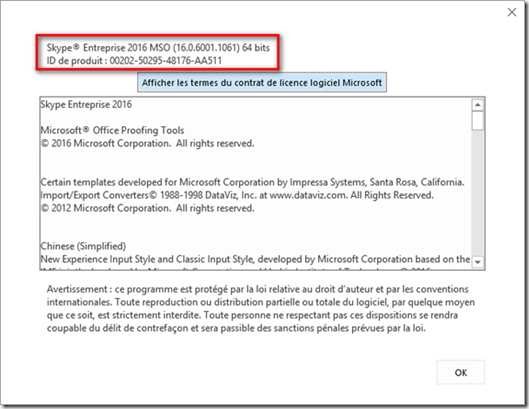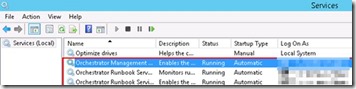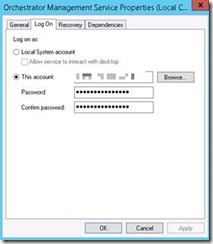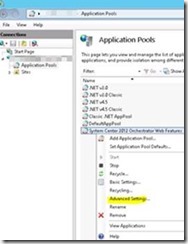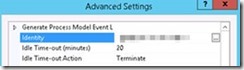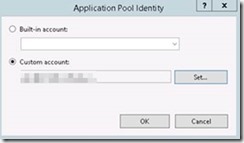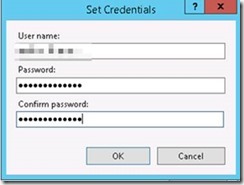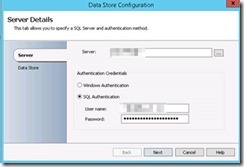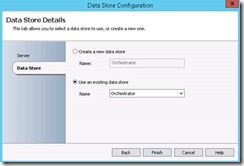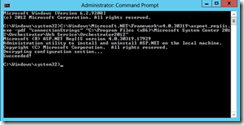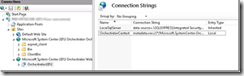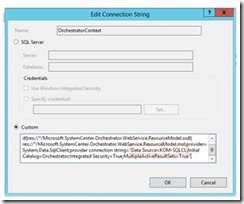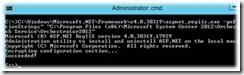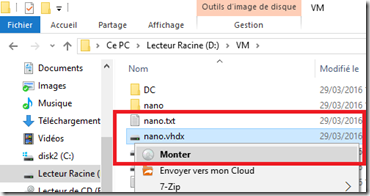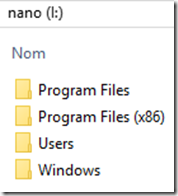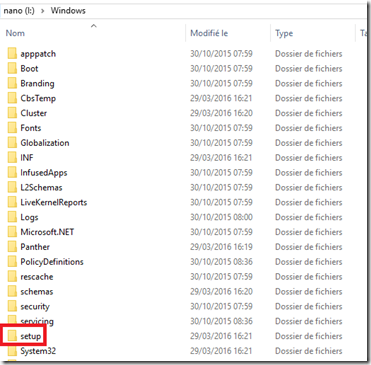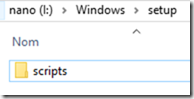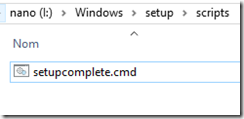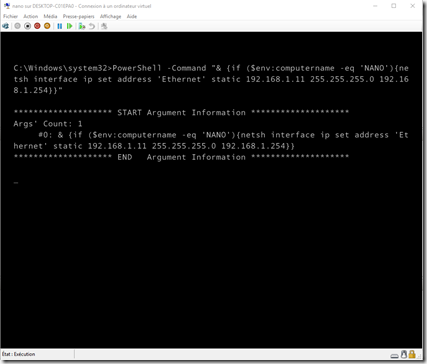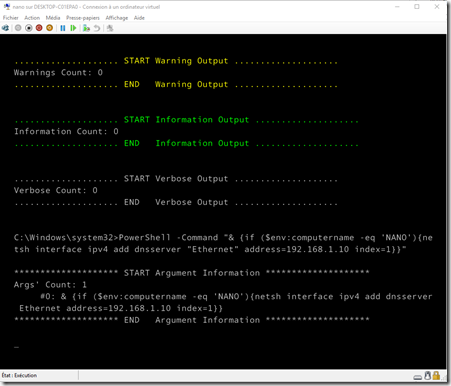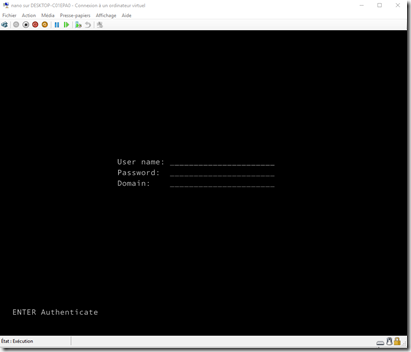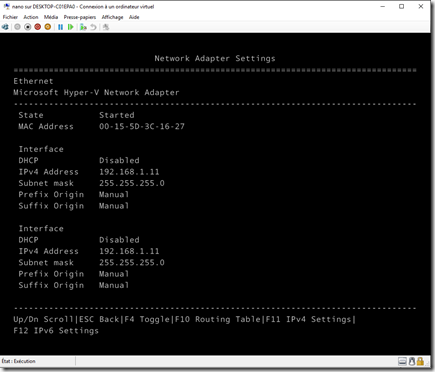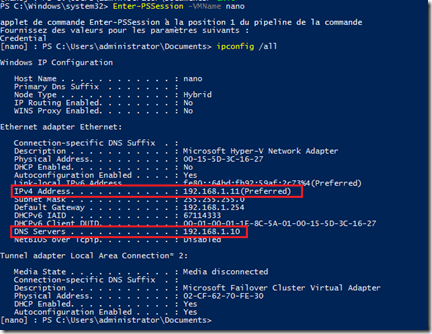Contexte
Le client Skype for Business 2016 crash au lancement et l’erreur suivante est présente dans le journal d’évènement :
- Source : Application Error
- Event ID : 1000
- Faulting application name: lync.exe, version: 16.0.6001.1061, time stamp: 0x56a8bfee
Faulting module name: KERNELBASE.dll, version: 6.3.9600.18202, time stamp: 0x569e7eb1
Exception code: 0xe06d7363
Fault offset: 0x0000000000008a5c
Faulting process ID: 0x16dc
Faulting application start time: 0x01d172df68ee6f51
Faulting application path: C:\Program Files\Microsoft Office\root\Office16\lync.exe
Faulting module path: C:\Windows\system32\KERNELBASE.dll
Report ID: a7d53f58-ded2-11e5-8280-4437e6b7c370
Faulting package full name:
Faulting package-relative application ID:
Explication
Le problème provient de l’installation de Microsoft Office qui se trouve être en 32 bits, alors que l’architecture de l’ordinateur repose sur du 64 bit.
Pour vérifier l’architecture de l’ordinateur, il faut se rendre dans les propriétés systèmes (Panneau de configuration, Système) :
Pour vérifier la version d’Office installée, lancer Word, dans Compte cliquer sur A propos de Word. Dans la fenêtre d’information se trouve la version exacte.
Solution
Désinstallé entièrement Microsoft Office et bien prendre soin de supprimer le dossier :
- C:\Program Files (x86)\Microsoft Office
Ensuite relancer l’installation de Microsoft Office en utilisant une version 64 bits.
Une fois Office installé en 64 bits, le client Skype se lance normalement. Il est possible de voir que la version installée est bien en 64 bits.


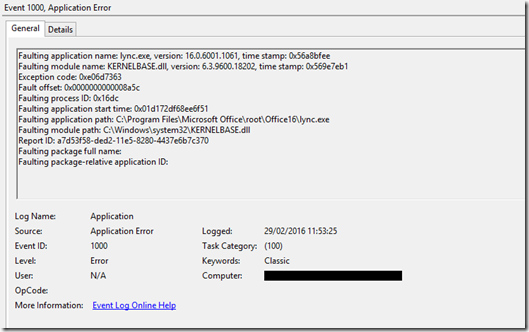
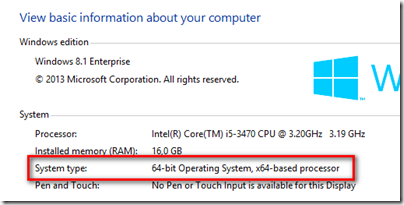
![clip_image002[5] clip_image002[5]](http://blog.piservices.fr/wp-content/uploads/old/clip_image002%5B5%5D_thumb_10.jpg)
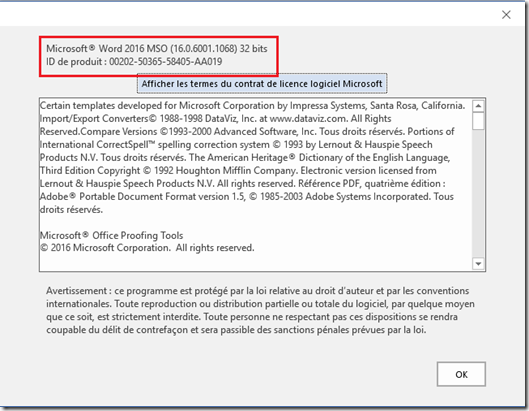
![clip_image002[9] clip_image002[9]](http://blog.piservices.fr/wp-content/uploads/old/clip_image002%5B9%5D_thumb_3.jpg)